win11文件夹加密失败怎么办? win11文件夹加密无法勾选的解决办法
时间:2024-11-16 19:43:45 来源:互联网 阅读:
文件夹中保存了很重要的内容,想要将文件夹设置为加密的状态,win11电脑中尝试了多次都是无法勾选加密的,一直是显示灰色,Win11加密内容以便保护数据无法勾选怎么办?win11文件夹属性中,我们可以去进行文件夹密码的设置,加密之后访问文件就需要去输入密码了。但是在添加密码的时候,有用户发现加密项无法勾选了,接下来我们一起来看看如何解决问题的方法吧。
win11文件夹加密无法勾选怎么办
1、首先需要使用Win+R快捷键调出运行界面,在输入框中输入regedit进入注册表编辑器。
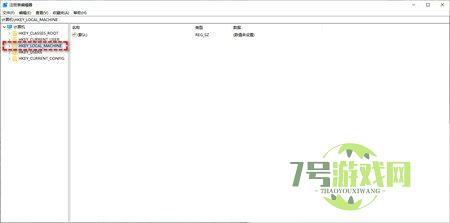
2、在注册表编辑器界面中,进入HKEY_LOCAL_MACHINE System CurrentControlSet Control FileSystem文件夹中。
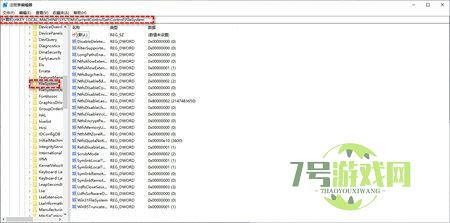
3、在界面中把File System文件夹打开,随后在窗口右侧找到NtfsDisableEncryption文件,并将其值改为0。
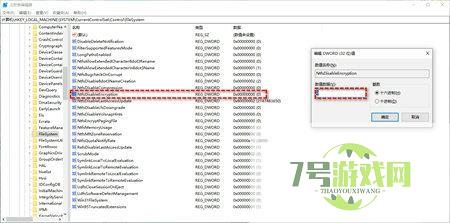
4、然后点击确定按钮,在找到需要加密的文件中,右击依次点击属性高级高级属性选项,这样问题就解决了。
最新更新
更多-

- 笔趣谷免费小说app下载 v1.1
- 图书阅读 |
- Android/Ios 2024-11-06
-

- 奕管智慧校园app官方下载 v1.0
- 图书阅读 |
- Android/Ios 2024-11-06
-

- 秀才黄金屋app官方下载 v1.0.0
- 图书阅读 |
- Android/Ios 2024-11-06
-

- 医学三基智题库app官方下载 v1.2.0
- 图书阅读 |
- Android/Ios 2024-11-06
-

- 儿童识汉字app官方下载 v4.875.224
- 图书阅读 | 52.08MB
- Android/Ios 2024-11-06
-

- 免费极速驾考app软件下载 v1.0
- 图书阅读 |
- Android/Ios 2024-11-06
-

- 野果阅读1.0.7最新软件下载 v1.0.2
- 图书阅读 | 56.5MB
- Android/Ios 2024-11-06
-

- 日语考级宝app官方版下载 v2.0.6
- 图书阅读 |
- Android/Ios 2024-11-06
软件教程
更多-
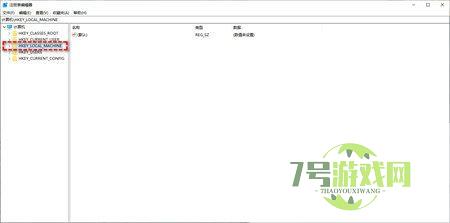
- win11文件夹加密失败怎么办? win11文件夹加密无法勾选的解决办法
-
互联网
11-16
-
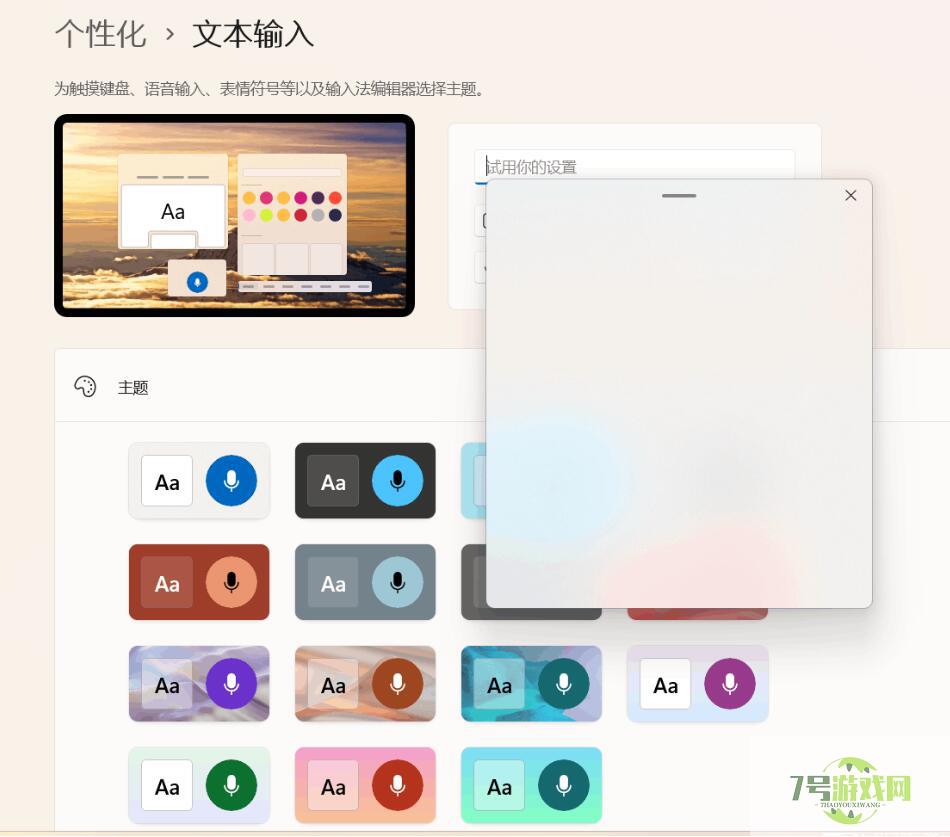
- Win11表情符号面板打开是空白怎么办
-
互联网
11-16
-
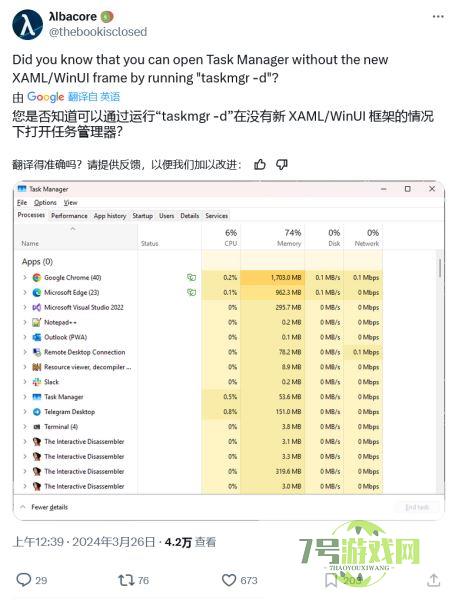
- 如何在Win11系统中切换使用旧版任务管理器
-
互联网
11-16
-

- win11如何快速切换声音输出 win1快速切换声音输出方法
-
互联网
11-16
-
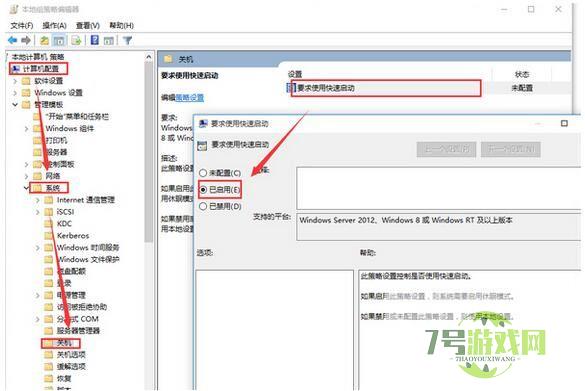
- win11快速启动灰色不能勾选怎么办? win11快速启动灰色的解决办法
-
互联网
11-16
-
如有侵犯您的权益,请发邮件给3239592717@qq.com



